前回は、押出で全面を上甲板の半分の高さまで立ち上げました・・・

今回は、上甲板一杯までの引き上げと
艦首、艦尾部シアー(反り)の盛り上げです。
まず、前回同様、船型の上面全部を選択(前回のままなら、そのままでOK)
ツールシェルフより"押し出し"を選んで(これも前回のままなら、OK)
出現したプラスマークを掴んで
さらなる上へ、移動(上甲板ラインまで)

二層になった船型オブジェクト。
続いて、今度は艦首部分の面だけを選択
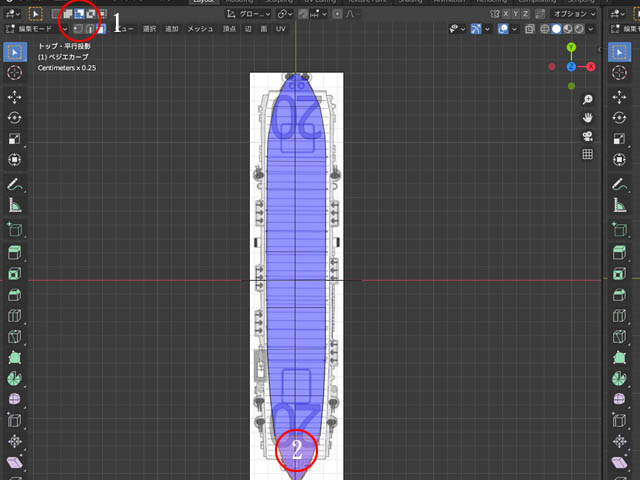
1 選択範囲の減算を選び、ボックス選択で対象外の面を選択。
2 青に対して、紫の部分が選択した引き上げる艦首部分。
これを再び押し出しコマンドを選択したまま。
3 側面図で、プラスの
ギズモを、艦首のブルワークトップの高さより、半分位のとこまで掴んで引き上げます。
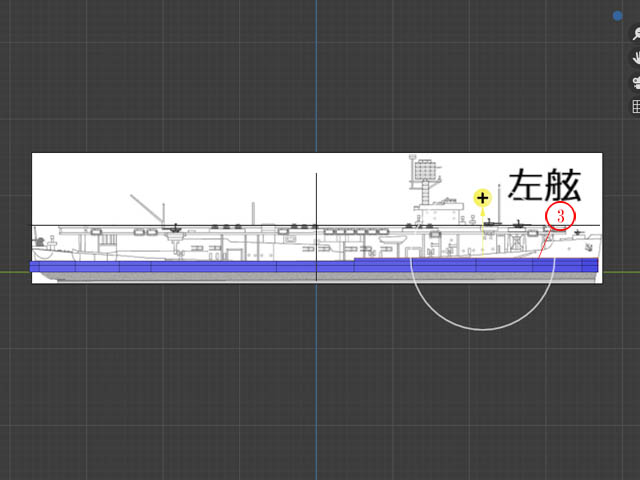
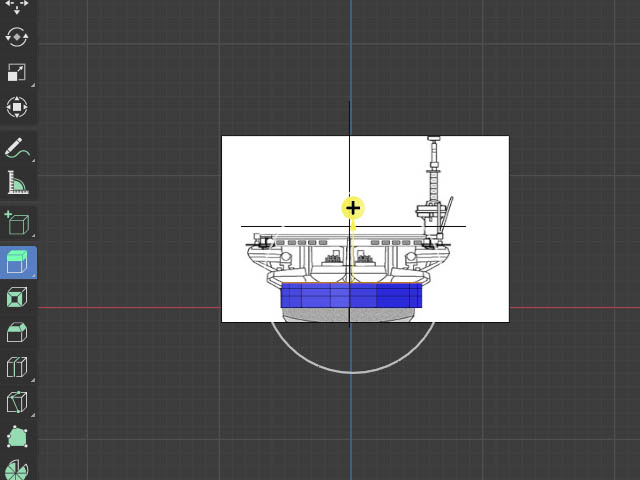
側面図より引き上げた艦首面
正面図では、三層になった船型オブジェ
ここで、ちょっと現在の船型オブジェクトの実際の大きさを知るために
メジャーツールの使い方を見てみましょう。
実際にプリントする際には、3Dプリンタ専用の
出力ソフト(chituboxなど)で、後から調整できるのですが、後々、部品として
合体する時などに、統一寸法が、ある程度合わせてあった方が便利なので、ここらで試しておこうと言う目論見です。
まず、おさらいとして一応、基本編で、述べたようにシーン全体の単位を確認しときます。

1 右端のからシーンのプロパティを選び
2 単位系のダイアログが、メートル法に
3 長さはCentimetersになっているのを確認。
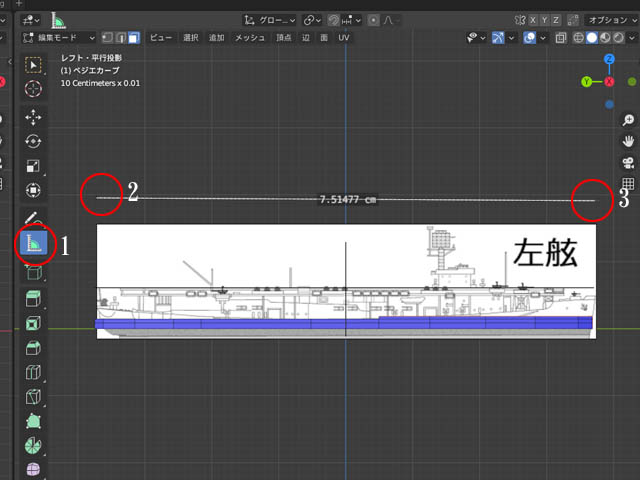
1 続いて左端のツールシェルフよりメジャーを選択(ショトーカット M)
2 側面図の左端を長押しクリックしたまま、右へひっぱる
3 側面図のだいたい右端まで来たら、離す。
すると点線のラインが引かれ、中央に長さの数値(この場合は7.5xxx cm)
が表示されました。
ボーグは、約、全長150メートル位なので、1/2000だと、だいたい7.5cmという事になるわけです。(右端のところが、やや内側にずれたので、ちょっと違う値)
まま、ピッタリではありませんが、これでOKとします。
(またまたオオマカ裁定!www)
(追い込んだ寸法は、プリント時に使用する、プリンターの特性やレジンの材質等で、伸びも縮みも当然コロコロ変わると思いますので、ここでは仮計測程度と充分と言う意味合いです)
注、引いた計測ラインはうざいので、測ったらすぐ消します。
計測直後なら Xキー を押すと消えます。
また 一度選択ツールに切り替えてしまったり、中断した場合は、ラインの最終点(この場合は右端)へマウスを移動し、カーソルが変わったらクリックし、次に Xキー を押すと消えます。

・・・さて、少し横道にそれましたが、また甲板のモデリングに戻ります。
次に、今度も艦首の面を選択します。ただし、もっと前の部分だけを選択します。
が、艦首ブルワークの位置が、このままでは半端なので、少し頂点を寄せて
見たいと思います。

1 頂点編集モードを選ぶ
2 ビューをシースルーにして見えない頂点も選べるようにします。
3 シェーディングもワイヤフレームにして見やすくする。
4 ボックス選択を選ぶ。
5 頂点を囲って選択。

で、これを移動ツールで右(艦首ブルワークの切れたところ)へ移動します。

これで、ブルワークのキリの良いところへ、面が、移動出来ました。
で、押出、続行です。
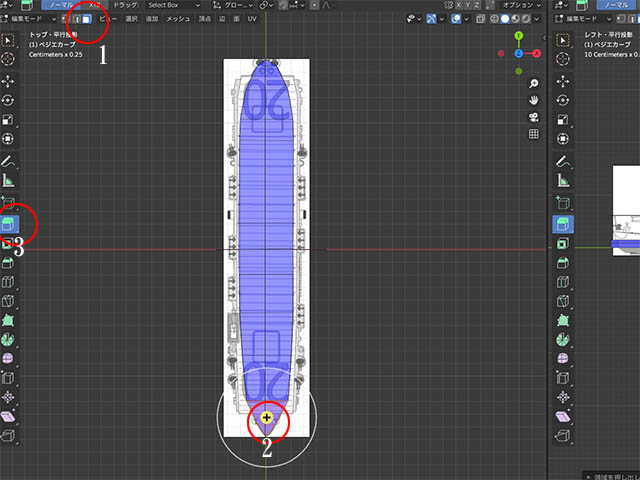
1 面選択を選び。
2 艦首ブルワーク部分を選択。
3 押出コマンドを使用。

五層になった艦首部ブロック。
以下、次回、艦首部分整形とポリゴン編集。